Wollen Sie wissen, welche Windows-Version bei Ihnen installiert ist? Um zu mutmaßen, welche funktionalen Neuerungen der letzten Zeit auf Ihrem Rechner angekommen sind oder um die Update-Lage zu checken? – Verlief das letzte Patchday-Update glimpflich und erhält die vorliegende Systemfassung noch Support? In dem Fall empfehlen wir den Einsatz von Winver alias “winver.exe”: Dieses Bordprogramm informiert Sie. Der Aufruf gelingt, indem Sie Windows-R drücken und den Befehl winver eingeben. Das funktionierte bereits unter Windows 2000/XP und es gelingt bis einschließlich Windows 11.
Das Winver-Fenster zeigt Ihnen theoretisch an, welches Service Pack von Windows installiert ist; es gab solche Aktualisierungspakete bis einschließlich Windows 7. Seit Windows 8 sehen Sie in dem GUI-Dialog der Winver-Anwendung keine Service-Pack-Angabe mehr – auch bei manchen Hardware-Analyse-Programmen nicht, die imstande sind, das vorhandene Service Pack zu ermitteln, bei denen bei “zu neuem OS” eine entsprechende Preisgabe einfach ausbleibt. Bei Windows 10 und bei Windows 11 ist in Winver die Major-Release-Nummer wichtig, die dort hinter “Version” steht: Jene “Feature-Update-Version” von Windows liegt vor. Aufseiten von Windows 10 ist hier bei 22H2 Schluss, wohingegen es auch ein Windows 11 22H2 gibt, doch auch neuere Varianten.
Winver informiert zu Benutzername, Speicherplatz und EULA
Winver ist imstande, Ihnen Ihren Windows-Benutzernamen anzuzeigen (den Sie ansonsten etwa mittels Windows-R und durch die Eingabe eines Punktes “.” als Befehl ermitteln; es öffnet sich ein Windows-Explorer-Fenster mit dem entsprechenden Namen). Ferner teilt Winver mit, wie viel Speicherplatz in Kilobyte zur Verfügung steht – zumindest unter Windows 2000/XP/Vista.
Seit Windows XP zeigen Sie sich in Winver den Endnutzer-Lizenzvertrag des Betriebssystems (EULA, End User Licence Agreement an). Ein Klick auf den zugehörigen Link öffnete unter XP eine Datei namens “eula.txt” im Editor “notepad.exe”, wohingegen seit Windows Vista hierfür ein eigenes Auskunftsfenster aufpoppt.
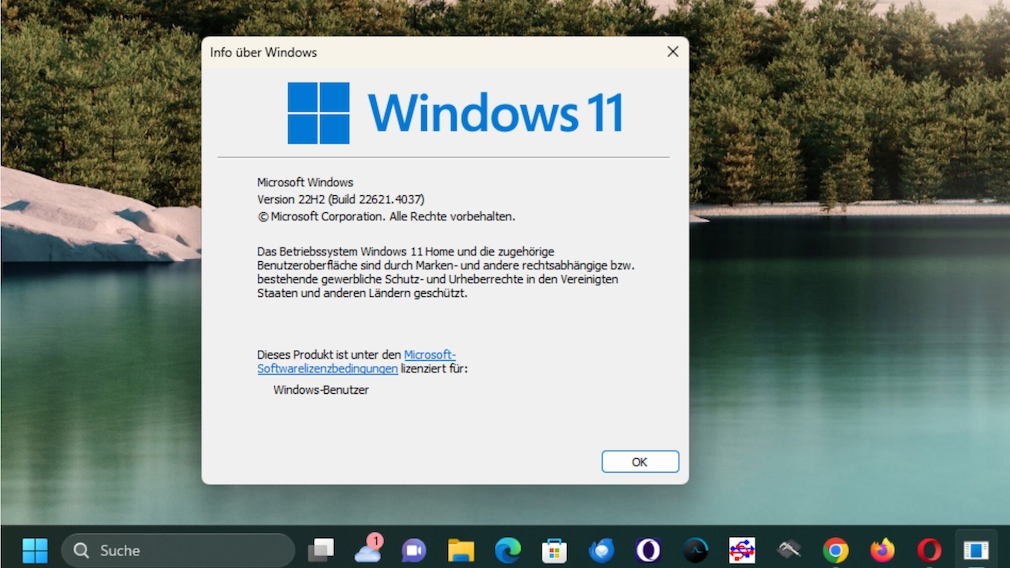
Das Systemprogramm “Winver” unter Windows 11 22H2: Die Nutzung ist bequemer, als im Registry-Editor von Windows namens “regedit.exe” die Betriebssystem-Aktualität auszulesen. Winver greift seinerseits auf die Registrierungs-Datenbank zu. Wer sie manipuliert, könnte die Winver-Textausgabe verfälschen.
Foto: COMPUTER BILD
Winver für sonstige Zwecke einsetzen
Winver alternativ – mithilfe von Klicks – aufrufen
Alternativen zu Winver: Windows-Pause, Speccy, O&O DeskInfo und Modern Winver
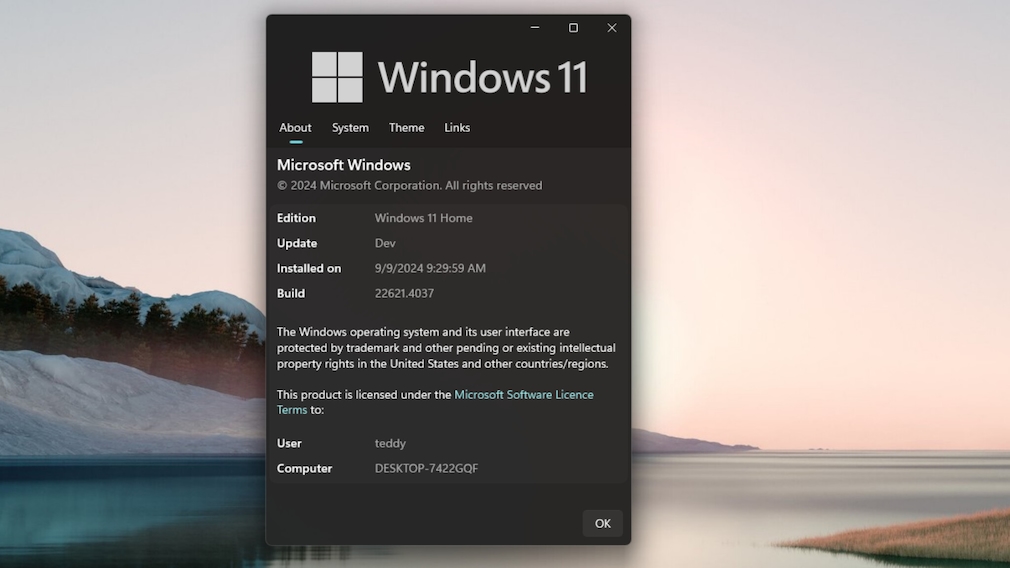
Verschiedene Winver-Alternativen buhlen um die Gunst des wissbegierigen Anwenders. Im Screenshot zu sehen ist Modern Winver – das im passenden Tab sogar zu CPU (Prozessor), SSD (Speicherplatz) und RAM (Arbeitsspeicher) informiert.
Foto: COMPUTER BILD
Alternativ zu Winver können Sie das System-“Info”-Fenster von Windows öffnen, was mithilfe des Hotkeys “Windows-Pause” gelingt. Neuere Windows-10-Versionen und Windows 11 zeigen Ihnen ein Unterabteil der Einstellungen-App, ältere Windows-10-Versionen sowie Windows Vista/7/8(.1) lassen die Systemsteuerung aufpoppen.


